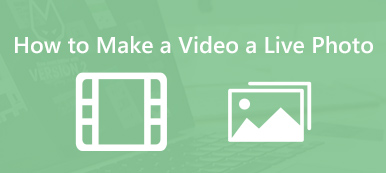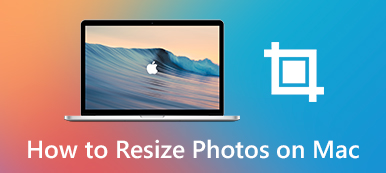Como puedes hacer una imagen más grande sin perder su calidad original o hacerlo borroso? Esta puede ser una pregunta difícil, especialmente para un aficionado que nunca se ha ocupado de cambiar el tamaño de una imagen. No hay necesidad de entrar en pánico si eres un novato en la ampliación de imágenes. Simplemente lea esta publicación y aprenderá 4 métodos sobre cómo ampliar una imagen sin perder calidad. Luego, puede agrandar fácilmente una imagen para imprimirla en buena calidad o hacer un póster grande y claro a partir de una imagen original pequeña. Simplemente desplácese hacia abajo y vea más.
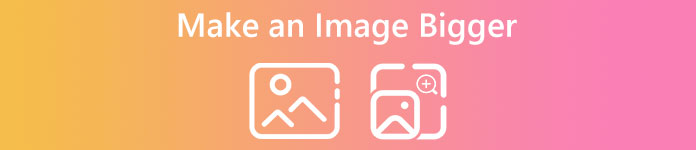
- Parte 1: Cómo ampliar la imagen sin perder calidad en línea
- Parte 2: forma profesional de hacer una imagen más grande
- Parte 3: Preguntas frecuentes sobre cómo hacer una imagen más grande
Parte 1: Cómo ampliar la imagen sin perder calidad en línea
La forma más fácil de hacer una imagen más grande es usando herramientas de imágenes en línea. De esta forma, no necesitas instalar ninguna aplicación en tu dispositivo, y en el siguiente contenido verás 3 métodos eficientes que pueden ampliar imágenes sin perder calidad con la guía paso a paso para lograrlo.
Mejorador de imagen gratuito
Escalador de imágenes gratuito de Apeaksoft es un escalador de imágenes en línea gratuito. Cuando se usa este escalador para agrandar una imagen, también funciona como un optimizador de imágenes y mejora la calidad de la imagen automáticamente. El problema de compatibilidad de imágenes también se resuelve perfectamente en esta herramienta en línea y muchos formatos de imagen son aceptables, como JPG, PNG y BMP. Lo más importante es que no hay limitación en el número de imágenes que carga por día, pero el límite de tamaño por imagen es de 10 MB.
- Amplíe su imagen con varias opciones de ampliación.
- Mejore la calidad de la imagen al cambiar su tamaño en línea.
- Haga su imagen más grande sin pérdida de calidad.
- Solucione problemas de imagen como ruido, desenfoque y baja resolución.
Paso 1 Vaya al sitio web de Free Image Upscaler en cualquiera de sus navegadores. En el centro de su página web, haga clic en el Sube tu foto y seleccione uno de su dispositivo. También puede hacer clic en las opciones de ampliación a continuación para decidir cuánto desea ampliar.
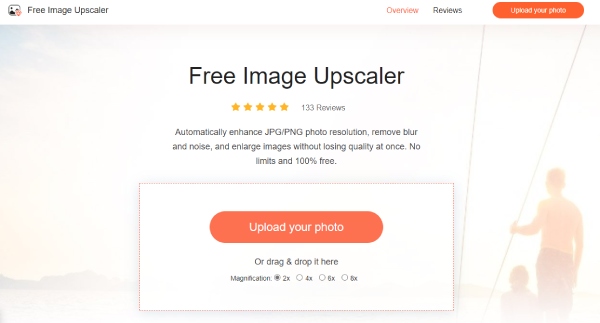
Paso 2 Después de seleccionar su imagen, comenzará a cargarse. Una vez que finalice la carga, su imagen se ampliará automáticamente, así como la resolución. Y verá el tamaño original en la esquina izquierda mientras que el tamaño de salida en la esquina derecha.

Paso 3Si encuentra el resultado satisfactorio, puede hacer clic en el Guardar botón para exportar la imagen final a su dispositivo. De lo contrario, puede hacer clic en la opción de ampliación sobre la imagen para ampliarla nuevamente antes de exportarla.
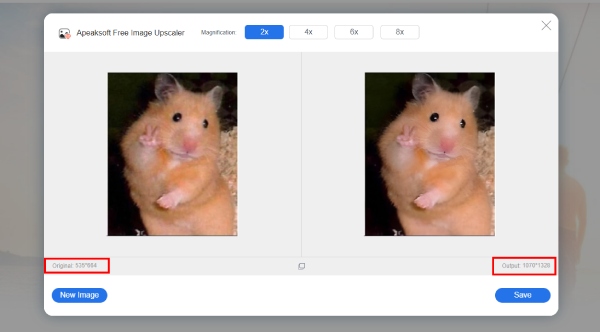
Redimensionador de imagen – Ampliador de imagen
Image Resizer se ocupa de todo lo relacionado con imágenes que van desde comprimiendo imágenes para cambiarles el tamaño. Puede agrandar una imagen en segundos y personalizar el tamaño de salida libremente como desee. Además, a excepción de la ampliación de una sola imagen, también puede cambiar el tamaño de un montón de imágenes a través de la Cambiar tamaño de imagen a granel y seleccione imágenes de un dispositivo local, Dropbox o URL. Vea los pasos a continuación y amplíe su imagen al tamaño de píxel exacto.
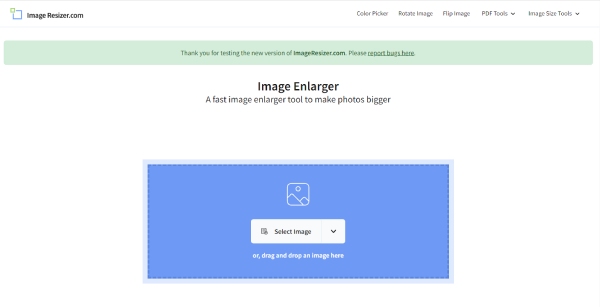
Paso 1 Abre tu navegador y ve a Image Resizer página web oficial. Desplácese hacia abajo hasta el final de la página web.
Paso 2Haz clic en el botón Ampliador de imagen O el botón Ampliador de imágenes a granel botón dependiendo de cuántas fotos quieras hacer más grandes.
Paso 3Puede agrandar la imagen por dimensiones o por porcentaje. Si elige por dimensiones, ingrese el ancho y la altura esperados allí.
Paso 4Por último, haga clic en el Ampliar imagen y su navegador lo descargará automáticamente a la carpeta predeterminada.
Adobe Express -Cambiar el tamaño de la imagen
Adobe Express es un conjunto de herramientas completo con un práctico cambio de tamaño de fotos que puede ampliar su imagen sin perder calidad en línea de forma gratuita. Puede cambiar el tamaño de una imagen fácilmente si desea ampliarla o reducir el tamaño de una imagen. Hay aún más funciones en este conjunto de herramientas en línea omnipotente, como aplicar filtros, recortar imágenes, etc. Más importante aún, no hay marca de agua para su imagen ampliada después de exportar. Debe iniciar sesión para exportar su trabajo y acceder a más funciones.
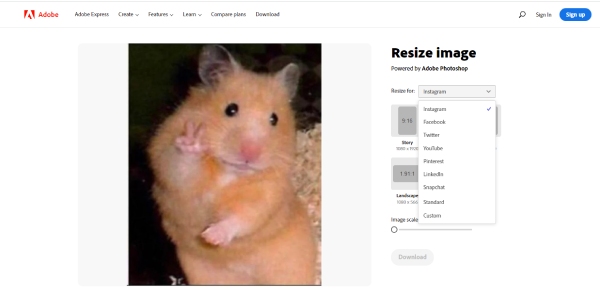
Paso 1 Vaya al sitio web oficial de Adobe Express y haga clic en el Cambiar el tamaño de la imagen botón de la Caracteristicas opción en la barra de menú.
Paso 2 Estará en una nueva página, luego haga clic en el Sube tu foto botón y el Navega en tu dispositivo botón. Seleccione una imagen de su dispositivo.
Paso 3 Hay muchos ajustes preestablecidos de tamaño diseñados para varias redes sociales como Instagram, YouTube, etc. Elija el que desee o haga clic en el botón Personalizado botón del menú desplegable.
Paso 4 Una vez hecho esto, haga clic en el Descargar para guardar la imagen ampliada en su dispositivo.
Parte 2: forma profesional de hacer una imagen más grande
Photoshop es sin duda la forma más profesional de hacer una imagen más grande conservando la calidad original de su imagen. Este sofisticado programa se encargará de todos los detalles de tu imagen mientras aumenta su tamaño. Aunque es costoso acceder a la funcionalidad completa de Photoshop, puede obtener la mejor ayuda para ampliar imágenes y hacer una imagen de alta resolución allá. Aquí hay un tutorial rápido para ayudarlo a hacer una imagen más grande en Photoshop.
Cómo hacer una imagen más grande en Photoshop
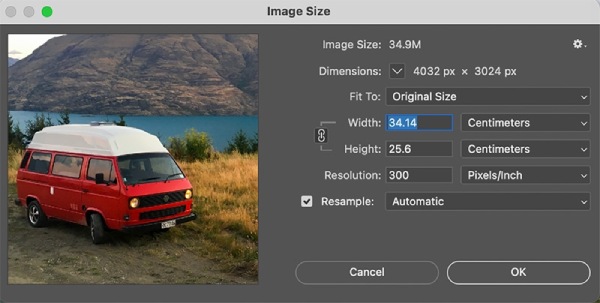
Paso 1 Abierto Photoshop en su computadora y haga clic en el Archive botón y luego el Abierto botón para seleccionar una imagen.
Paso 2 A continuación, haga clic en el Imagen botón de arriba. Luego, haga clic en el Tamaño de la imagen botón allí. Aparecerá una ventana de vista previa y podrá cambiar el tamaño allí.
Paso 3 Ingrese las dimensiones deseadas de la imagen en esa ventana para hacer su imagen más grande. Luego, haga clic en el Volver a muestrear botón desplegable y elija Conservar detalle.
Paso 4 Finalmente, puede hacer clic en el Exportar botón de la Archive botón desplegable para guardar la imagen.
Nota: Si no puede encontrar el Conservar detalle función al ampliar su imagen, puede hacer clic en el botón Preferencias botón y verifique si el Conservar detalle está habilitado o no en Avances tecnológicos.
Parte 3: Preguntas frecuentes sobre cómo hacer una imagen más grande
¿Cómo puedo agrandar una imagen en Android/iOS?
Los métodos en línea anteriores también funcionan en su teléfono móvil. Mejorador de imagen gratuito y Adobe Express ambos son accesibles en los navegadores de los teléfonos móviles. Puede seguir los pasos en la publicación y ampliar sus imágenes.
¿Cambiará el tamaño del archivo después de agrandar una imagen?
Normalmente, sí. Si agranda una imagen, la práctica habitual es agregarle píxeles. Por lo tanto, para almacenar más píxeles, el tamaño del archivo también aumenta. Si desea mantener el tamaño del archivo por debajo de un cierto rango, puede usar Photoshop para manejarlo profesionalmente.
¿Cómo puedo agrandar una imagen en Mac sin aplicaciones adicionales?
el preinstalado Vista previa app en Mac puede ayudarte. Esta aplicación incorporada puede ser un visor y un cambiador de tamaño de imagen al mismo tiempo. Abrir una foto a través de Vista previa y haz clic en el botón Herramientas botón en la barra de menú. Luego haga clic en el botón Ajustar tamaño para hacerlo más grande.
Conclusión
Una vez que haya aprendido los métodos anteriores de como agrandar imagenes sin perder calidad, ahora puede agrandar fácilmente sus imágenes pequeñas e imprimirlas. Solo tenga en cuenta qué tan grande desea ampliar la imagen y elija una forma adecuada ahora. Ya sea el más rápido o el profesional, puedes beneficiarte de todos los métodos.